さくらのクラウド ウェブアクセラレータ(CDN)設定方法
前提条件
さくらのクラウドのウェブアクセラレータ(CDN)の設定をいたします。
今回はサーバが1台でウェブアクセラレータのキャッシュ機能を構成いたします。
※ウェブアクセラレータ上にLet's Encrypt SSL証明書を有効にいたします。
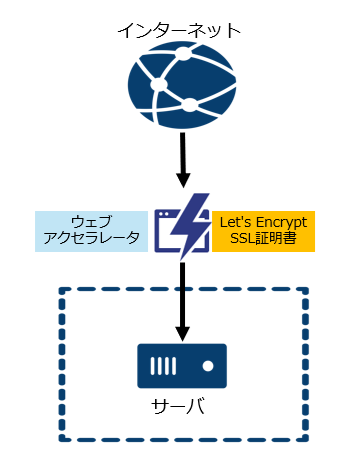
サーバ作成の内容はこちらをご参考にしてください。
ウェブアクセラレータ(CDN)設定方法
1. サーバの設定をいたします。以下のコマンドを実施してください。
| コマンド | 説明 |
|---|---|
| $ sudo -i | rootユーザーに昇格いたします。 |
| # systemctl disable firewalld | firewalldが起動している場合は停止いたします。 サーバー再起動時の自動起動を停止いたします。 |
| # systemctl stop firewalld | firewalldが起動している場合は停止いたします。 firewalldを停止いたします。 |
| # yum install -y httpd | Apacheをインストールいたします。 |
| # systemctl enable httpd | サーバー再起動時に自動起動いたします。 |
| # systemctl start httpd | Apacheを起動いたします。 |
| # echo "test-server" > /var/www/html/index.html | index.htmlファイルを作成いたします。 |
2. ブラウザーでさくらのクラウド「ウェブアクセラレータ」をクリックする。
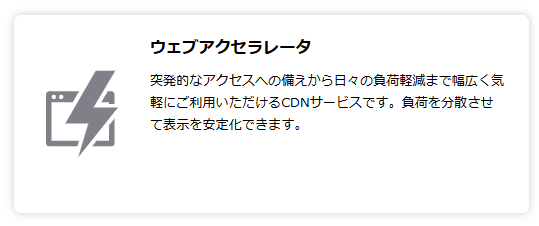
3. 入力、選択して「保存」をクリックする。
| 項目 | 説明(入力・選択) |
|---|---|
| ドメイン種別 | 「独自ドメイン」を選択してください。 |
| サイトのタイトル | お好きなアルファベットで入力してください。 |
| 公開ドメイン | ドメイン名を入力してください。 |
| リクエストプロトコル | 「http/https」を選択してください。 |
| オリジン種別 | 「ウェブサーバ」を選択してください。 |
| オリジナルプロトコル | 「http」を選択してください。 |
| オリジナルサーバ | サーバ作成した時のグローバルIPアドレスを入力してください。 |
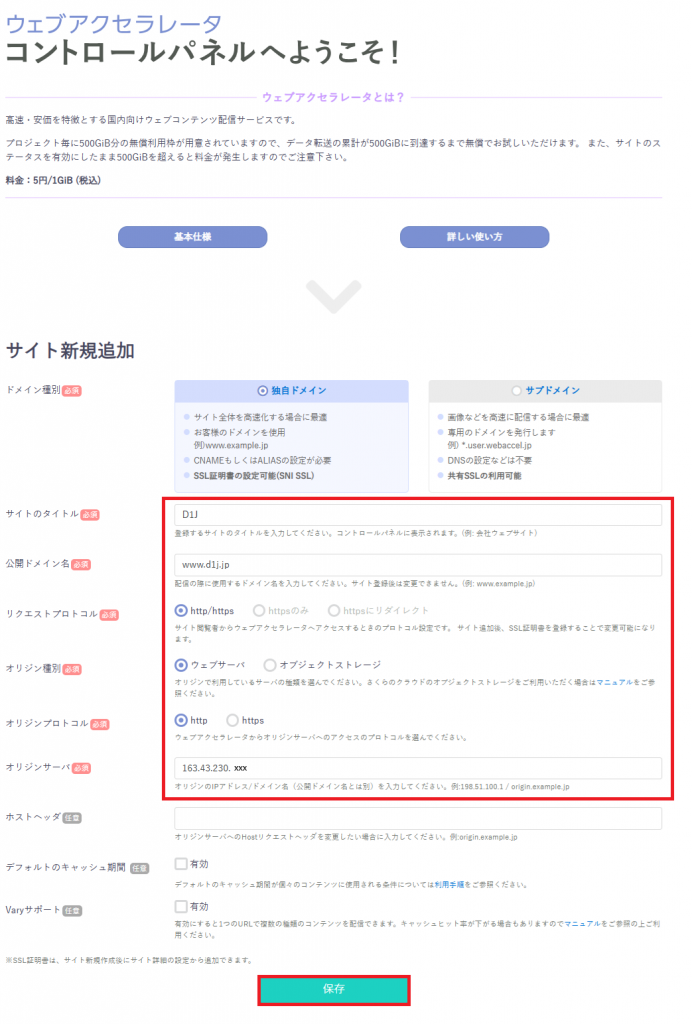
4. 「追加サイトの詳細」をクリックする。
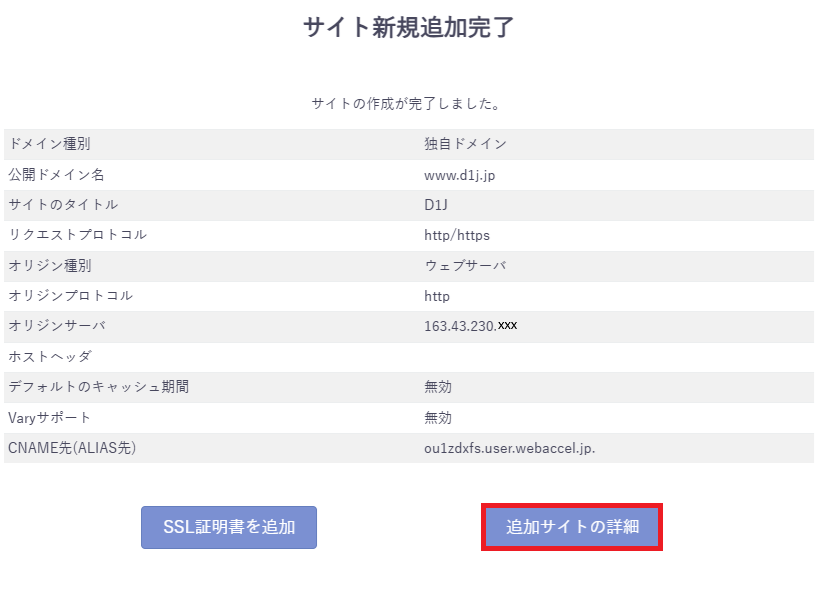
5. 「CANME先(ALIAS先)」をコピペいたします。DNSの登録を行います。
DNS登録が完了したら「設定」をクリックする。
| www.d1j.jp IN CNAME ou1zxxx.user.webaccel.jp. |

6. 「サイト設定」をクリックし「有効にする」をクリックする。
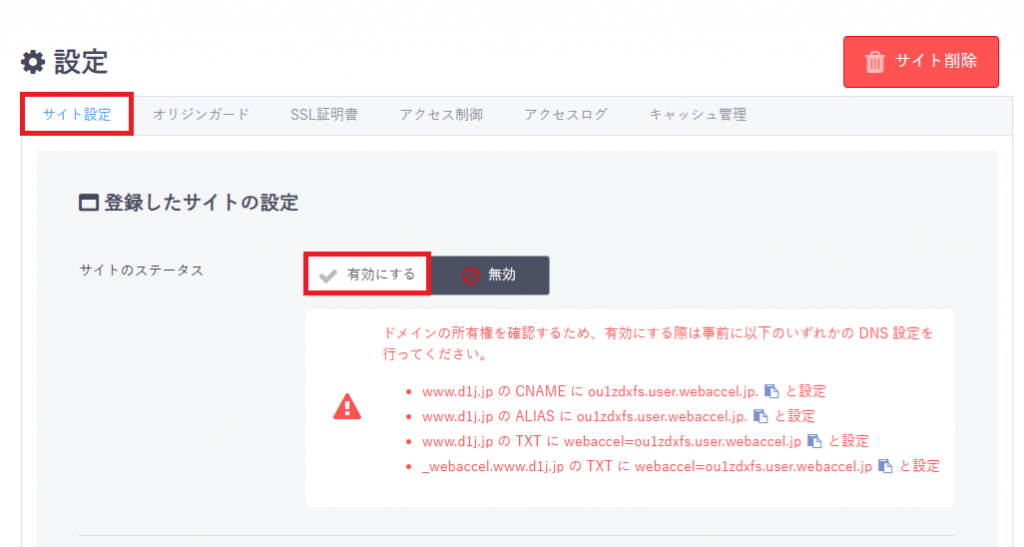
7. 「有効に切り替える」をクリックする。
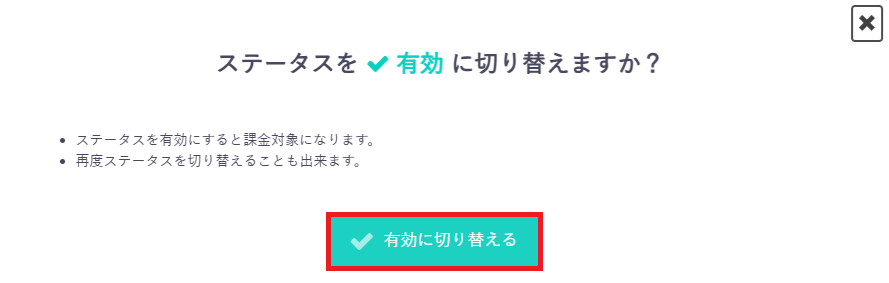
8. ブラウザーでHTTPにアクセスいたします。表示されていれば問題ありません。
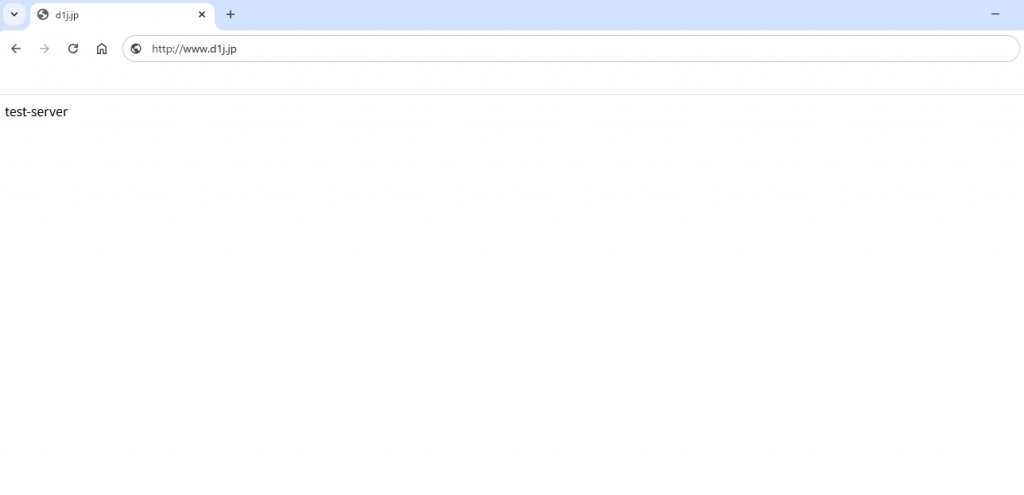
9. 「SSL証明書」クリックしLet's Encrypt の「自動更新を有効にする」をクリックする。
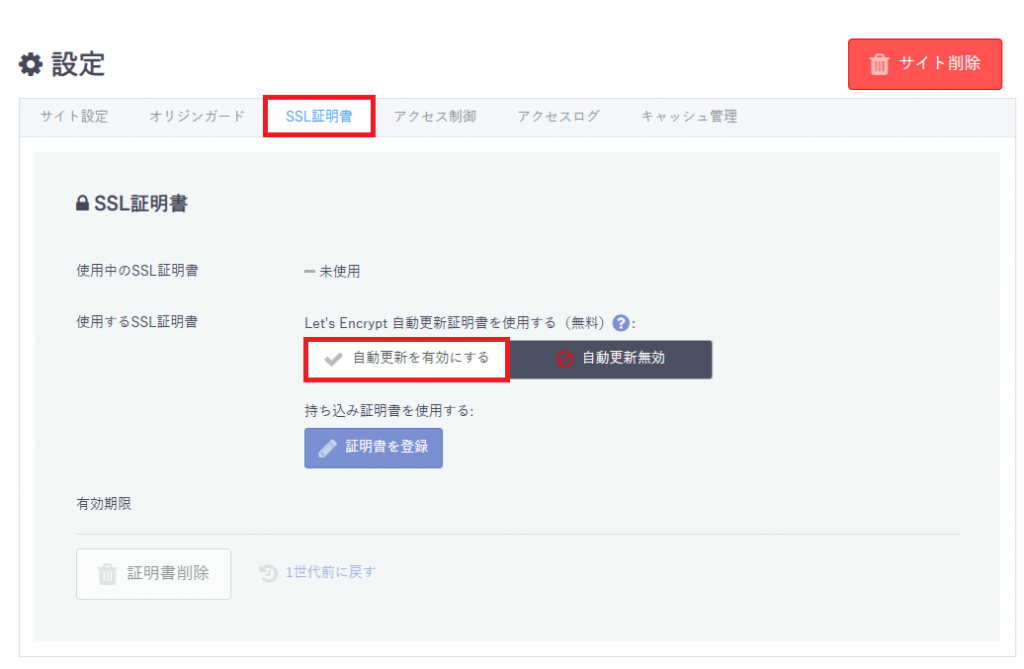
10. 「同意して利用」をクリックする。
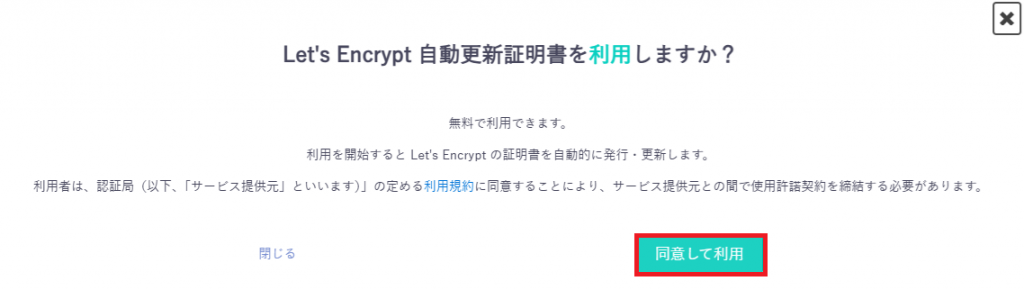
11. 数分経つと「使用中のSSL証明書」と「有限期限」が更新されます。
登録しているメールアドレスにも連絡がきます。
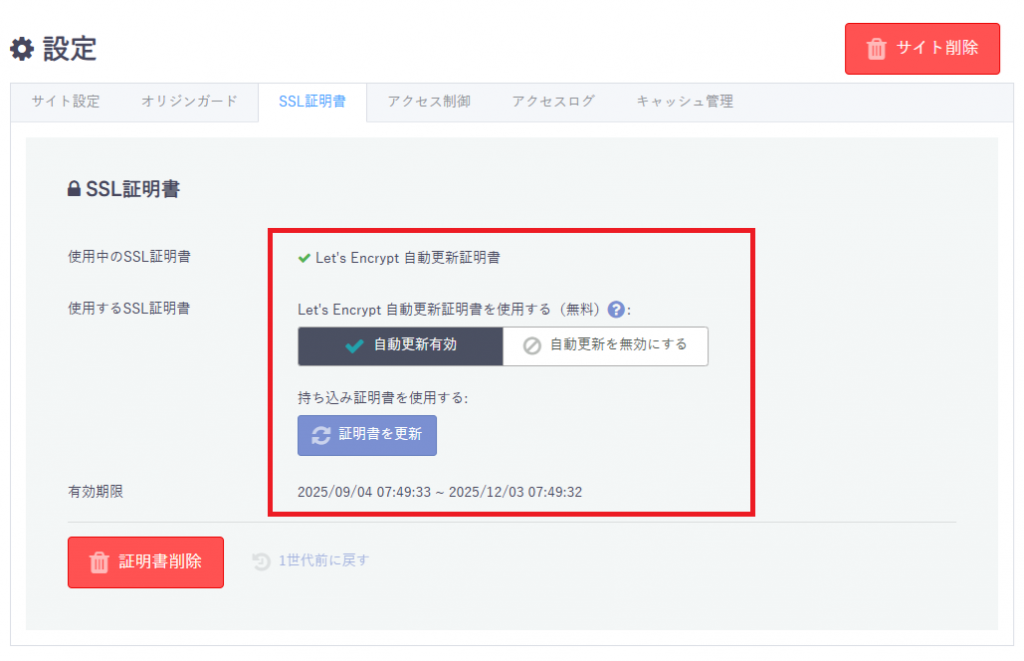
12. ブラウザーでHTTPSにアクセスいたします。表示されていれば問題なく設定は反映されています。
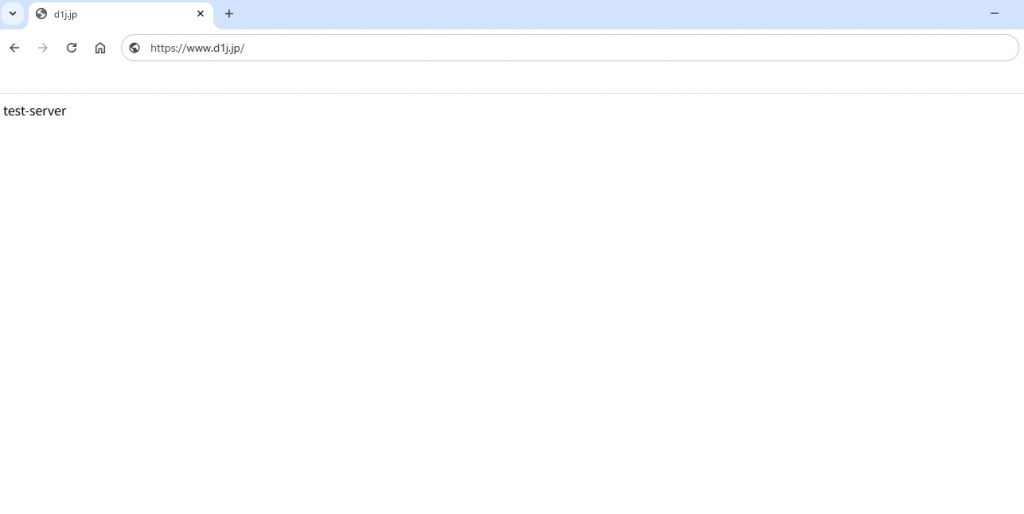
以上で「さくらのクラウド ウェブアクセラレータ(CDN)設定方法」を完了いたします。

